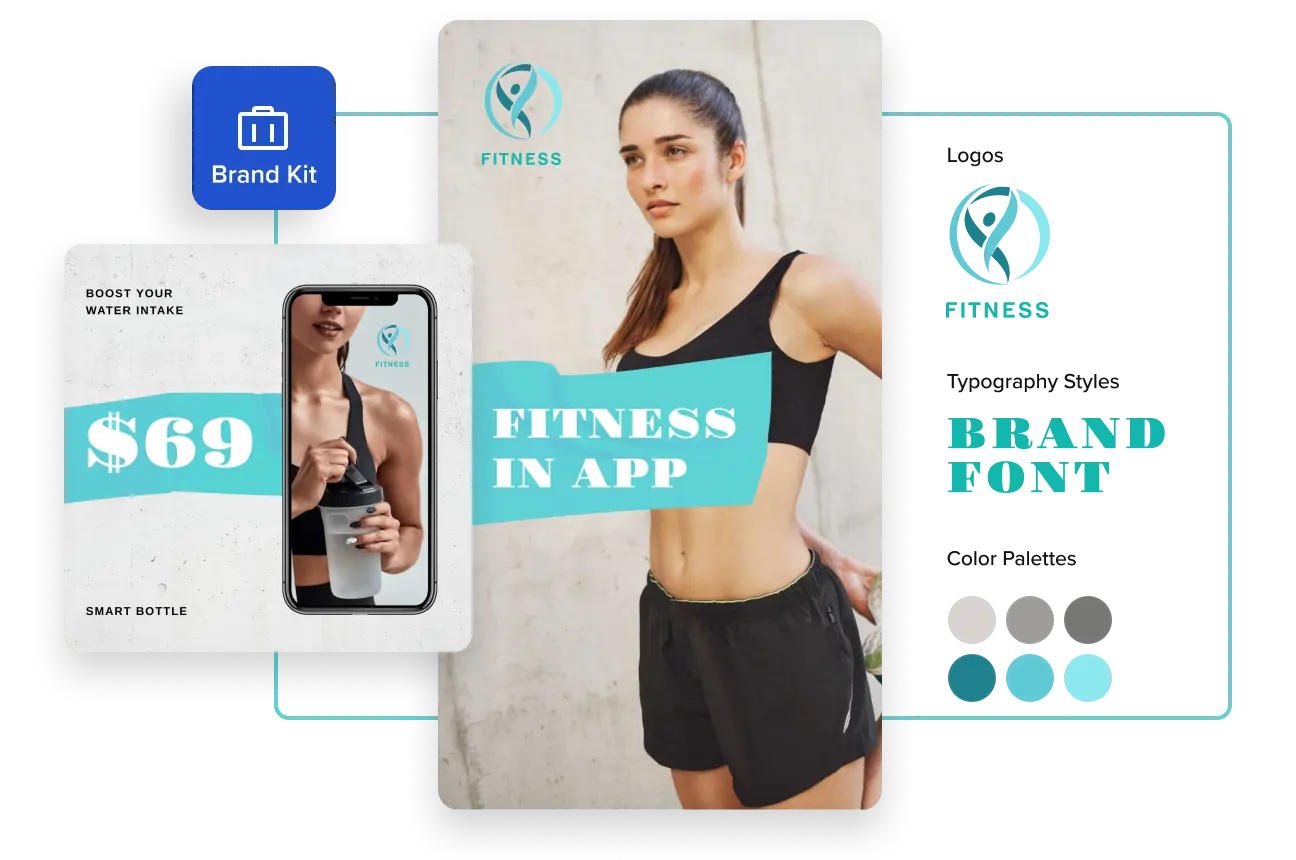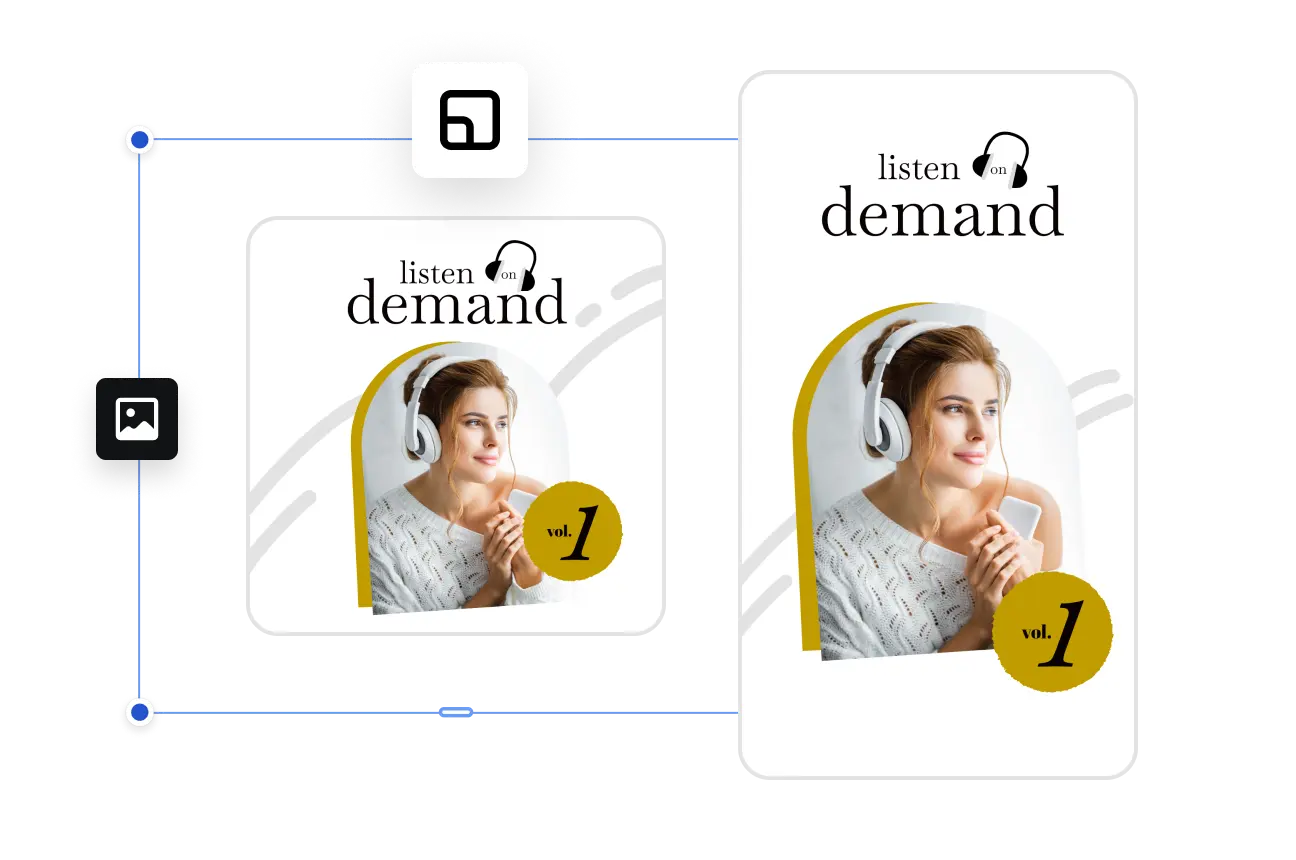Den Hintergrund aus jedem Bild entfernen
Entferne Hintergründe aus Bildern in nur wenigen Sekunden! Mit der neuen Zauberfunktion von VistaCreate kannst du dir die Zeit für manuelle Anpassungen sparen. Entferne im Handumdrehen Fotohintergründe und sorge dafür, dass deine Bilder perfekt zu deinen Designs passen.
So funktioniert der Hintergrund-Entferner
Ob du einen minimalistischen oder einen detaillierten Hintergrund hast, der Hintergrund-Entferner kann alles ausradieren! Das Tool funktioniert für alle Bilder – Menschen, Haustiere, Objekte und Produkte. Nachdem du den Hintergrund entfernt hast, kannst du ihn transparent lassen oder durch ein neues Bild ersetzen.























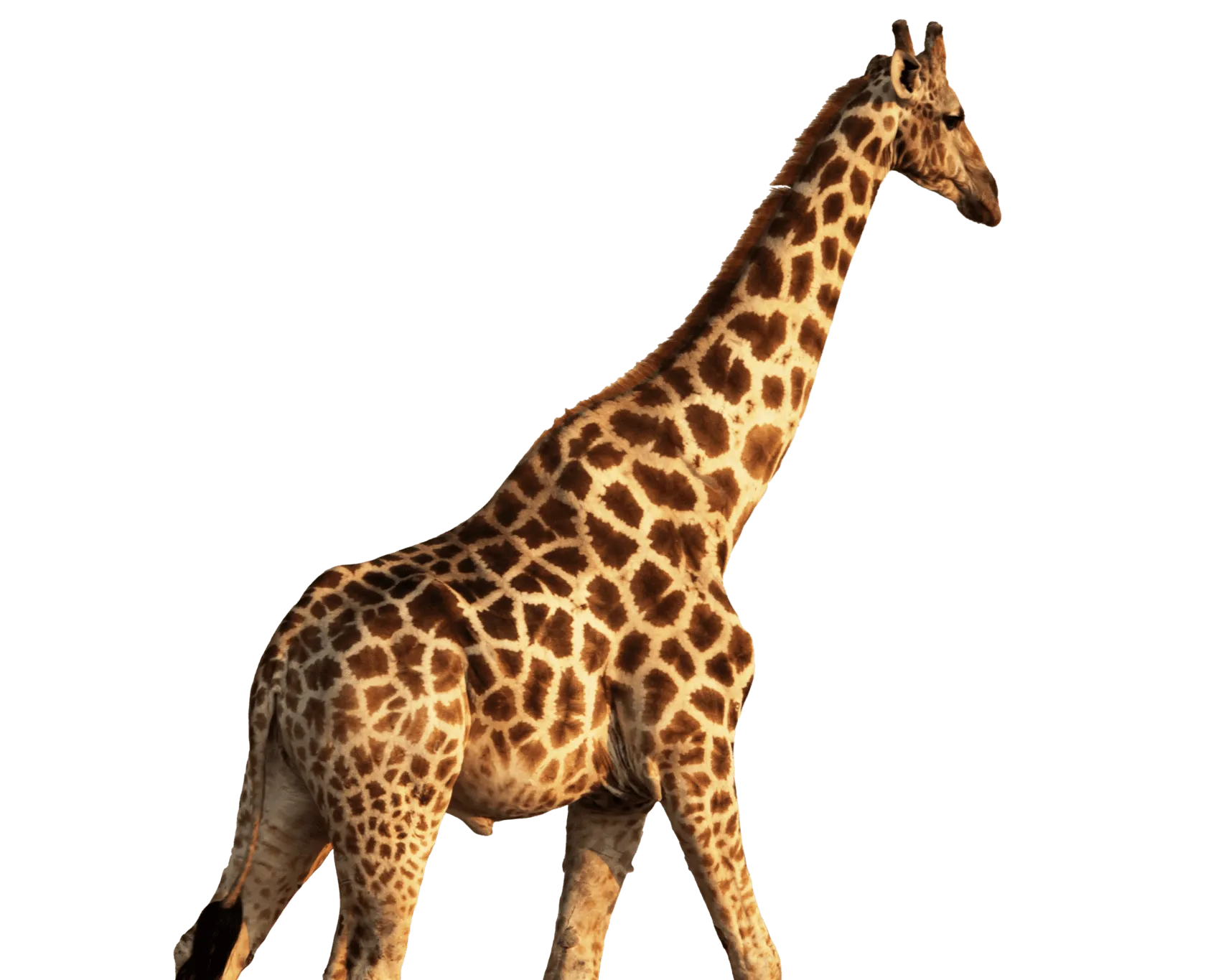








So entfernt man den Hintergrund von einem Foto
-
1Ein Bild auswählenWähle das Bild aus, das du bearbeiten möchtest. Lade dein eigenes Bild hoch oder wähle eins aus unserer Bibliothek aus.

-
2Das Werkzeug anwendenKlicke auf das Bild. Wähle dann im oberen Bereich deiner Symbolleiste “Hintergrund entfernen”, um den Hintergrund zu löschen. Verwende das Radiergummi-Werkzeug für eine detailliertere Bearbeitung.
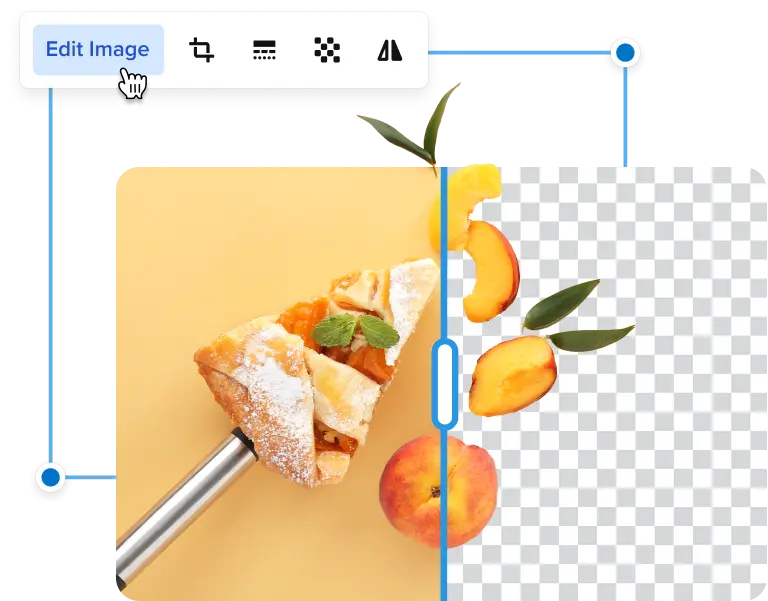
-
3Einen gewünschten Hintergrund wählenWähle aus den von VistaCreate bereitgestellten Mustern und Fotos einen neuen Hintergrund oder lade dein eigenes Bild hoch. Mach es bei Bedarf transparent.
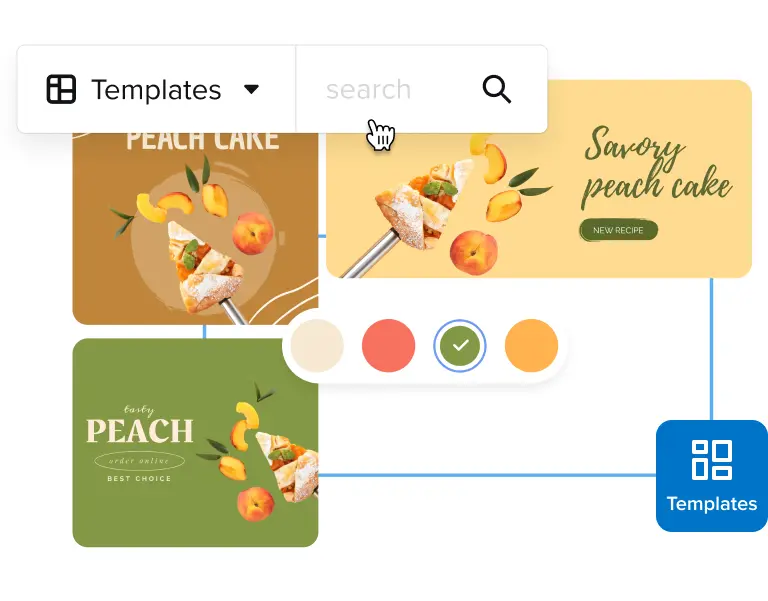
-
4Das Bild speichernNachdem dein Design fertig ist, wähle das gewünschte Format und lade dein Bild herunter. Wähle PNG, um den Hintergrund transparent zu halten, oder verwende JPG, wenn es sich um eine Volltonfarbe handelt.
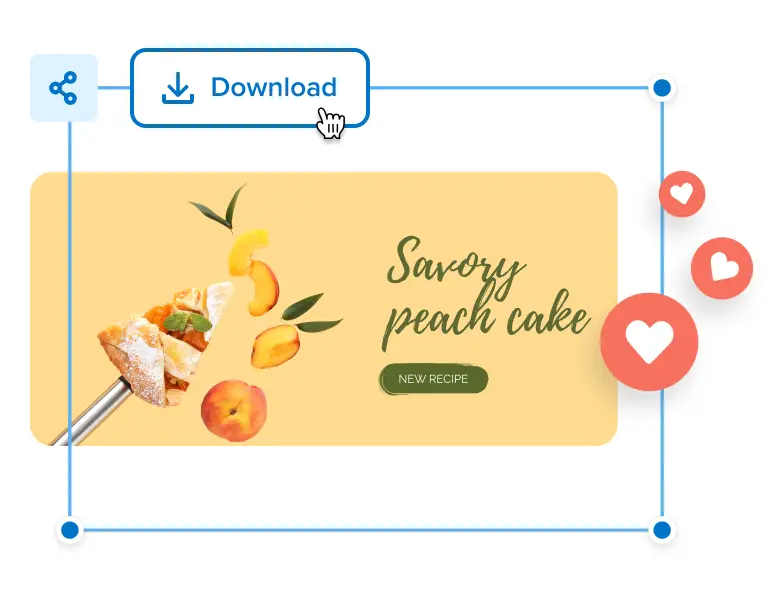
Was das Interessante am Entfernen-Feature von VistaCreate ist
Du kannst die Bilder nach Belieben bearbeiten und mit Designs experimentieren! Verwende unseren automatischen Entferner, um den Hintergrund zu entfernen, und lass dann die Magie des Designs beginnen. Darum lieben unsere Kunden dieses Tool:
Schnelle Bearbeitung
Spare Zeit, indem du dir keine langen Anleitungen zur Verwendung komplizierter Bearbeitungsprogramme und Werkzeuge ansehen musst. Lade dein Bild einfach in den VistaCreate Online-Editor hoch, klicke auf die Schaltfläche Hintergrund entfernen und schon bist du fertig!
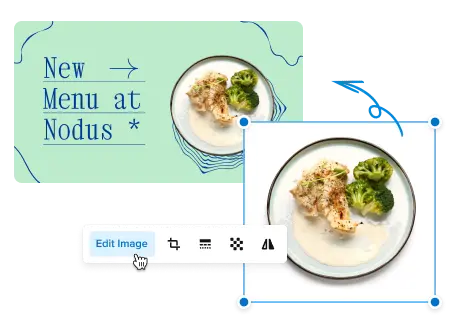
Transparenter Hintergrund
Der Hintergrundentferner kann nicht nur Hintergründe löschen, sondern sie auch transparent machen. Wenn du diese Funktion anwendest, kannst du isolierte Objekte für die Erstellung von Marketingmaterialien oder Merchandising-Artikeln auf der Grundlage deines Designs verwenden.
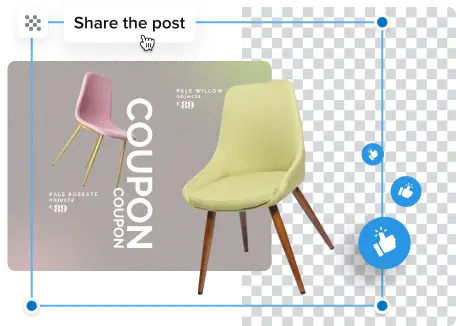
Hervorhebung von Objekten
Wenn du ein Objekt oder ein Motiv auf einem Foto für Veranstaltungsplakate und Anzeigen hervorheben möchtest, ist die Funktion zum Entfernen des Hintergrunds genau das Richtige für dich. Um das Hauptelement hervorzuheben, löschst du den Hintergrund aus dem Bild und wählst einen einfarbigen Hintergrund, der die ganze Aufmerksamkeit auf das Hauptmotiv im Foto lenkt.
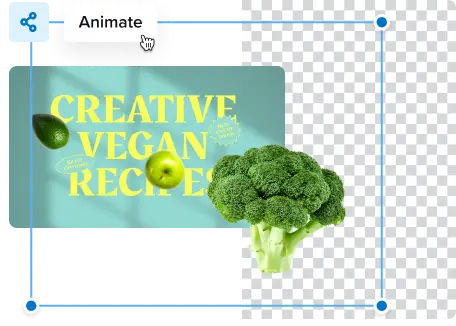
Nutze deine Kreativität
Nachdem du den Hintergrund entfernt hast, kannst du mit dem Design herumspielen, indem du Filter und Stile hinzufügst, deine Motive animierst und so weiter. Nutze vorgefertigte Hintergründe, Vorlagen und Fotos aus unserer Bibliothek, um den besten für dein Bild zu finden. Du kannst auch deine eigenen Fotos und Videos hochladen, um das Design individuell zu gestalten.
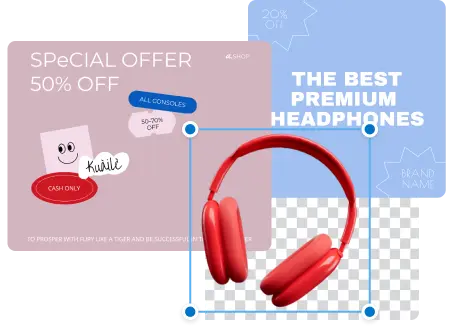
FAQ
-
Wie funktioniert der Hintergrund-Entferner?
Er basiert auf neuronalen Netzwerken (er ist kein KI-Hintergrundentferner). Der Algorithmus analysiert ein Bild, bestimmt die primären und sekundären Objekte und entfernt dann den jeweiligen Hintergrund. Beachte, dass diese Funktion keine kostenlose Option zur Hintergrundentfernung ist. Du musst deinen Tarif auf Pro upgraden, um sie nutzen zu können. -
Wie entferne ich den Hintergrund aus einem Bild?
Das Entfernen von Bildhintergründen ist mit VistaCreate ganz einfach! Du musst nur dein Bild hochladen, es auf der Zeichenfläche platzieren und im Kopfmenü auf „Hintergrund entfernen“ klicken. Dann speicherst du das Ergebnis als PNG-transparente Datei. -
Kann ich den Hintergrund transparent machen?
Lade dein Bild in den Editor hoch und wende die Hintergrundentfernung an. Klick dann auf den Download-Button und wähle die Option PNG-transparent. Fertig! -
Kann ich das Bild nach dem Bereinigen des Hintergrunds bearbeiten?
Ja, du kannst dein Bild bearbeiten, nachdem du einen klaren Hintergrund dafür erstellt hast. Nutze alle Bearbeitungswerkzeuge, die VistaCreate zu bieten hat. Ändere die Deckkraft, füge verschiedene Objekte und Texte hinzu, wende verschiedene Stile an und animiere dein Bild, um ein Design zu erstellen, das dir gefallen wird. -
Kann ich meinen Hintergrund nach dem Entfernen wiederherstellen?
Ja, wenn du den ursprünglichen Hintergrund deines Bildes wiederherstellen möchtest, klick in jedem beliegen Bearbeitungsstadium einfach auf “Entfernen rückgängig machen” in der oberen Leiste.